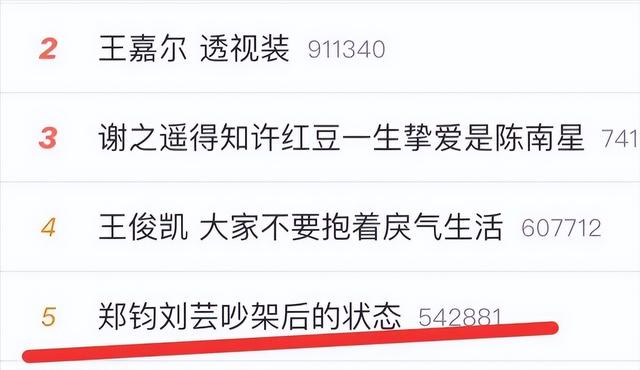ps好看的名片设计 PS-时尚渐变色名片设计
1.打开【PS】,新建【9cm*5cm】、【分辨率】为【300px】、【cmyk颜色】的画布。

2、 贴合画布边缘建立参考线,点击【图像】、【画布大小】,修改数值为【9.4cm*5.4cm】,建立出血线;选中背景图层,【Alt Delete】给背景填充深紫色。

3、 新建空白图层,【Alt Delete】填充浅紫色;再新建图层,右击【创建剪切蒙版】,将前景色改为淡黄色,选择【画笔工具】在画布中间轻轻涂抹,做出渐变的效果。

4、 新建图层,选择【钢笔工具】,将【模式】改为【形状】,在画布上绘制波浪形状,关闭【描边】,【填充】为蓝色。

5、 在“形状1”图层的下方新建空白图层,使用【钢笔工具】绘制波浪形状,关闭【描边】,【填充】为紫色;新建图层,右击【创建剪切蒙版】,使用淡蓝色【画笔】在形状上涂抹,做出渐变效果。

6、 在“形状2”的下方新建图层,使用【钢笔工具】绘制波浪形状,关闭【描边】,【填充】为浅蓝色;新建图层,右击【创建剪切蒙版】,使用淡紫色【画笔】在形状上涂抹,做出渐变效果。

7、 选中图层【Ctrl G】编组为“渐变”;使用【选框工具】框选画布的下半部分,给组添加【蒙版】,【Alt Delete】给蒙版填充黑色,将框选的部分隐藏。

8、 在“形状1”图层的上方新建图层,右击【创建剪切蒙版】,将前景色改为深紫色,使用【画笔工具】涂抹,使颜色的过渡更自然。

9、 使用【文字工具】输入姓名,【创艺简标宋】、【15点】、【白色】,使用【选框工具】框选文字,点击【水平居中】;再输入“首席设计师”,【微软雅黑】、【9点】、【白色】;使用【矩形工具】绘制白色矩形条,【水平居中】。

10、 置入电话图标,【Ctrl T】调整大小,在图标后面输入数字,【微软雅黑】、【5点】,选中两图层【Ctrl G】编组;按住【Alt】键移动复制组,并替换文本和图标,输入网址、地址等信息。选中四个组,【Ctrl G】编组为“底部文字”。

11、 选择【自定义形状】中的箭头工具,在画布中绘制形状,关闭【描边】,【填充】为紫色;选中箭头右击【旋转90°】,将其移到下面的上方;使用【矩形工具】绘制矩形放置在箭头的上方,填充紫色。

12、 置入logo,移到画布左侧;使用【矩形工具】绘制小矩形作为分割线,填充白色;在右侧输入文本信息,【6点】、【微软雅黑】;输入英文,【3点】。【Ctrl T】调整logo的大小和文本的位置。

13、 置入“二维码”素材,【Ctrl T】调整大小并移动到画布右侧;选中“二维码”和“左侧信息”,点击【顶部对齐】。

14、 新建图层,【Alt Delete】填充深紫色;选中名片正面中的“渐变”组,按【Alt】移到复制到新建图层的上方。

15、 选择【直接选择工具】,拖到波浪形状的锚点,改变其形状,使名片的正反两面的背景有所不同。

16、 置入“二维码”素材,【Ctrl T】调整大小,使用【选框工具】框选素材,点击【水平居中】将图片居中到画布中间;使用【文字工具】输入英文,【微软雅黑】、【11点】、【白色】、【水平居中】。

17、 按【Alt】键拖动复制文本,并替换文字“虎课设计”,使用【矩形工具】绘制矩形条作为分割,填充【白色】;再使用【文字工具】输入网址,修改【文本样式】为【方正兰亭纤黑】、【6点】、【水平居中】。

18、 将名片正面的箭头复制到画布中,【Ctrl T】调整大小;选中图层【Ctrl G】编组为“信息”;调整二维码及整体信息的大小和位置;选中图层【Ctrl G】编组为“反面”。

19、 【Ctrl N新建【1080px*660px】、【分辨率】为【72px】的画布,使用【矩形工具】绘制和画布同样大的形状,使用【钢笔工具】选中右下角的锚点,按【Delete】键删除;双击打开【图层样式】,给三角形添加【渐变叠加】,颜色为浅灰色到更浅的灰色。

20、 【Ctrl J】复制三角形状,【Ctrl T】选中,右击【水平翻转】、【垂直翻转】,双击【渐变叠加】效果,将颜色改为深灰色到浅灰色的渐变。

21、 置入制作好的两张名片,【Ctrl T】调整为同样大小,【Ctrl G】编组;给名片添加【投影】效果,【混合模式】为【正片叠底】,调整【角度】,设置相应参数。

22、 最终效果如图所示。

免责声明:本文仅代表文章作者的个人观点,与本站无关。其原创性、真实性以及文中陈述文字和内容未经本站证实,对本文以及其中全部或者部分内容文字的真实性、完整性和原创性本站不作任何保证或承诺,请读者仅作参考,并自行核实相关内容。文章投诉邮箱:anhduc.ph@yahoo.com